Содержание
Автор: · Опубликовано 07.05.2012 · Обновлено 07.02.2019
У неопытных пользователей ПК реестр Windows ассоциируется с чем-то совершенно непонятным и очень сложным. После прочтения расшифровки этого понятия в учебнике, паника еще больше усиливается. Ведь везде четко указывается, что малейший сбой в реестре приводит к нарушениям в работе системы. Поэтому знать, хотя бы в общих чертах, что такое реестр Windows и где он находится, должен каждый пользователь. Сегодня, я помогу вам разобраться с этим важным элементом операционной системы.
Что такое реестр в компьютере?
Итак, начну непосредственно с определения реестра. Грубо говоря, это – огромная база данных, в которой сгруппированы все параметры и настройки операционной системы. Информация систематизирована и сгруппирована по определенным параметрам. После запроса пользователя активируется определенный компонент.
В реестре строго соблюдается иерархическая структура. Т.е. есть и главные, и подчиненные элементы. Увидеть базу данных можно с помощью встроенной программы, которая называется редактор реестра. Она, по умолчанию присутствует во всех версиях Wiindows. Чтобы до нее добраться, нужно нажать кнопку Пуск и выбрать в выпавшем меню пункт «Выполнить»:
После этого откроется окно, которое попросит ввести имя элемента, который требуется открыть. Следует ввести в это поле слово «regedit» и кликнуть по кнопке ОК.
Где находится реестр windows?
И вот перед нами реестр во всей красе. Как видим, он состоит из пяти главных пунктов. Название каждого из них начинается с HKEY, потом стоит значок «_», и идет непосредственно название раздела. Левое поле открывшегося окна, предназначено для выведения более полной информации о выбранном элементе.
HKEY_CLASSES_ROOT содержит в себе информацию о расширении каждого типа файла, зарегистрированного в системе, и сведения о внедренных СОМ-серверах.
HKEY_CURRENT_USER включает всю информацию, связанную с работой конкретного пользователя, который именно в данный момент работает с компьютером.
HKEY_LOCAL_MACHINE хранит самое большое количество информации. Тут содержатся данные про драйвера, программном обеспечении и их настройках.
HKEY_USERS включает информацию, которая актуальна для всех пользователей, имеющих доступ к операционной системе.
HKEY_CURRENT_CONFIG содержит данные обо всем оборудовании, которое функционирует в момент запуска компьютера. Тут можно обнаружить перечень всех драйверов и выбрать тот из них, который нужен в конкретный момент работы системы.
Эти пять пунктов – корневые папки. В каждой из них расположены еще подчиненные папки, в которых содержатся все важные данные. Чтобы просмотреть содержимое, нужно просто нажать на значок «+» возле названия папки. Откроется ветка, которая в свою очередь тоже может состоять из нескольких подпунктов. Чтобы опять сложить выпавшие списки, нужно нажать на квадратик с «-».
Разделы реестра хранят данные, необходимые для стабильной работы компьютера. Тут сберегается информация про профили пользователей, установленном оборудовании и программном обеспечении, свойствах файлов и папок. Эти данные регулярно считываются системой в процессе запуска, непосредственно работы и выключения.
В реестр постоянно заносятся новые объемы информации. Ведь система постоянно пополняется новым оборудованием и программами. Кроме того, далеко не каждый пользователь может похвастаться тем, что удаляет ненужные программы с помощью специальных Мастеров Удаления и деинстраляторов. Многие просто отправляют выбранную папку в Корзину. А ведь такой способ только визуально устраняет программу. А вся информация по-прежнему остается в системе. Неудивительно, что со временем реестр может разрастись до больших размеров. В таких условиях увеличивается количество системных ошибок, бесперебойная работа на компьютере становится невозможной. Чтобы решить эту проблему, нужно очистить реестр от лишнего. Т.е. следует найти ненужные файлы и удалить их. Такую процедуру можно осуществить и в ручном режиме, и с помощью специальных программ.
В общем, реестр – это хорошо упорядоченная база данных, в которой систематизирована и упорядочена вся информация, нужная для стабильной работы системы. Вмешиваться в его структуру без особых знаний не следует. Но и бояться, что ненароком повредится какой-либо пункт реестра, тоже не нужно. Ведь теперь вы знаете, где находится этот важный элемент, и не будете без надобности вносить в него изменения.
Удачи всем в познании захватывающей и полезной науки грамотного управления компьютером! Пока.
Новички обычно не интересуются где находиться реестр windows 7 (XP, vista, виндовс 8) в компьютере, но со временем такая необходимость возникает, ведь он отвечает за все компьютерные операции.
Реестр windows 7, формируется из разных источников, а потом помещается в корневой каталог, где его можно редактировать. Ниже прямой путь к нему, но запустить можно и по другому.
<fieldset>C:WindowsSystem32regedt32.exe</fieldset>
Тогда весь системный реестр будет перед вами, вам лишь останется внести нужные изменения и их сохранить.
Только будьте осторожны, там очень легко повредить компьютер (неправильные действия приведут к полному параличу операционной системы).
Программа реестра regedit
Чтобы открыть раздел реестра скопируйте слово «regedit» без кавычек, нажмите пуск и вставьте его в поисковую строку (в самом низу) или в утилиту «выполнить», тогда то что вам нужно, появиться верху, как ниже на картинке.
Нажав на файл «regedit» вы увидите где находиться каждая ветка реестра. Она своего рода ключ реестра, где число «0» обозначает отключено, а «1» — включено.
Также в реестре находиться автозагрузка, только ее лучше редактировать другим способом, например в бесплатной программе «CCleaner».
Все что там находиться – постоянно изменяется. Установив любую программу или даже скачав обыкновенный файл, все это там сразу прописывается – указывает системе «откуда зачем и куда»
Поэтому не имея достаточных знаний, лучше в эту структуру без особенной надобности не вмешиваться – если предварительно не сохраните копию – потом можете самостоятельно к начальной точке не вернуться и операционную систему продеться переустанавливать.
Также помните, что просто отправив любую программу в мусорную корзину, вы обязательно оставите в этом разделе несколько лишних веток (иногда десятки). Поэтому для этих операций рекомендуется пользоваться специальными программами для удаления файлов.
Эта система носит иерархический характер. Она по определенным параметрам сгруппирована и одни элементы подчиняться другим (главным), а малейший сбой может обрушить всю систему. Поэтому будьте бдительны. Удачи.
Опубликовано: 3 октября 2013
В реестр Windows можно попасть с помощью редактора реестра, например, RegEdit. Но где же находится реестр Windows?
Если мы с вами редактируем реестр с помощью редактора, например, RegEdit, то внесенные нами изменения сохраняются в соответствующем файле реестра.
Реестр – это не один файл. Он из себя представляет несколько файлов, хранящих информацию из разных ветвей реестра Windows. Часть данных реестра используется при запуске на компьютере программ, а часть данных формируется в процессе загрузки Windows.
Теперь становится ясным, что данные реестра формируются из разных источников. Например, в Windows 7 реестр в основном формируют файлы, находящиеся в папке C:WindowsSystem32config, а также данные из файла NTUSER.DAT, который находится в профиле пользователя (вместо диска С: может быть любой другой, на котором установлена операционная система). Есть, конечно, и другие файлы формирующие реестр, но перечисленные выше можно считать основными.
Поскольку реестр Windows является стержнем операционной системы, то появляется необходимость в его защите, а значит и резервном копировании. Операционная система сама создает резервные копии реестра Windows и в случае с Windows 7 они размещаются в папке C:System32configRegBack.
Не упустите возможность сделать доброе дело:
нажмите на кнопку социальной сети, в которой вы зарегистрированы, чтобы другие люди тоже получили пользу от этого материала. СПАСИБО!
Используемые источники:
- http://www.teryra.com/chto-takoe-reestr-v-kompyutere-gde-nahoditsya-reestr-windows-7/
- https://vsesam.org/gde-naxoditsya-reestr-windows-7-v-kompyutere/
- https://pcsecrets.ru/os/gde-naxoditsya-reestr-windows.html
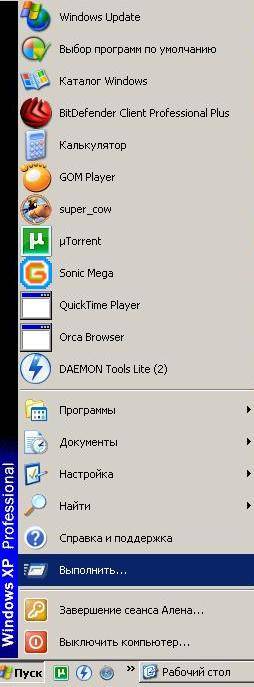

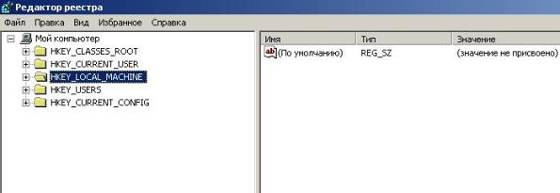
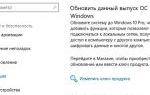 Ошибка «Недопустимое для реестра значение» при открытии фото, видео в Windows 10
Ошибка «Недопустимое для реестра значение» при открытии фото, видео в Windows 10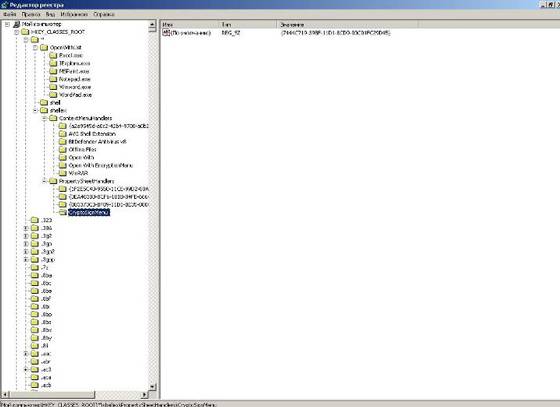
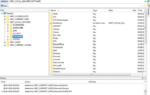 Реестр Windows 10
Реестр Windows 10 Как открыть реестр Windows 7 или 8?
Как открыть реестр Windows 7 или 8?
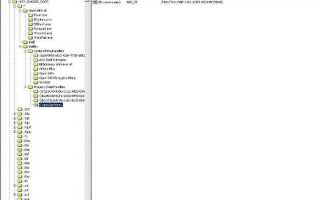

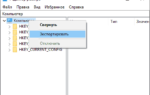 Восстанавливаем реестр в Windows 10: встроенные средства и сторонние программы
Восстанавливаем реестр в Windows 10: встроенные средства и сторонние программы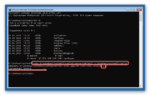 Как выполнить восстановление реестра Windows 10 - инструкция от Averina.com
Как выполнить восстановление реестра Windows 10 - инструкция от Averina.com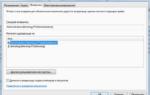 Что такое реестр в компьютере? Настройка и очистка реестра Windows
Что такое реестр в компьютере? Настройка и очистка реестра Windows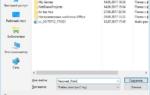 8 утилит для очистки реестра и удаления ненужного мусора
8 утилит для очистки реестра и удаления ненужного мусора